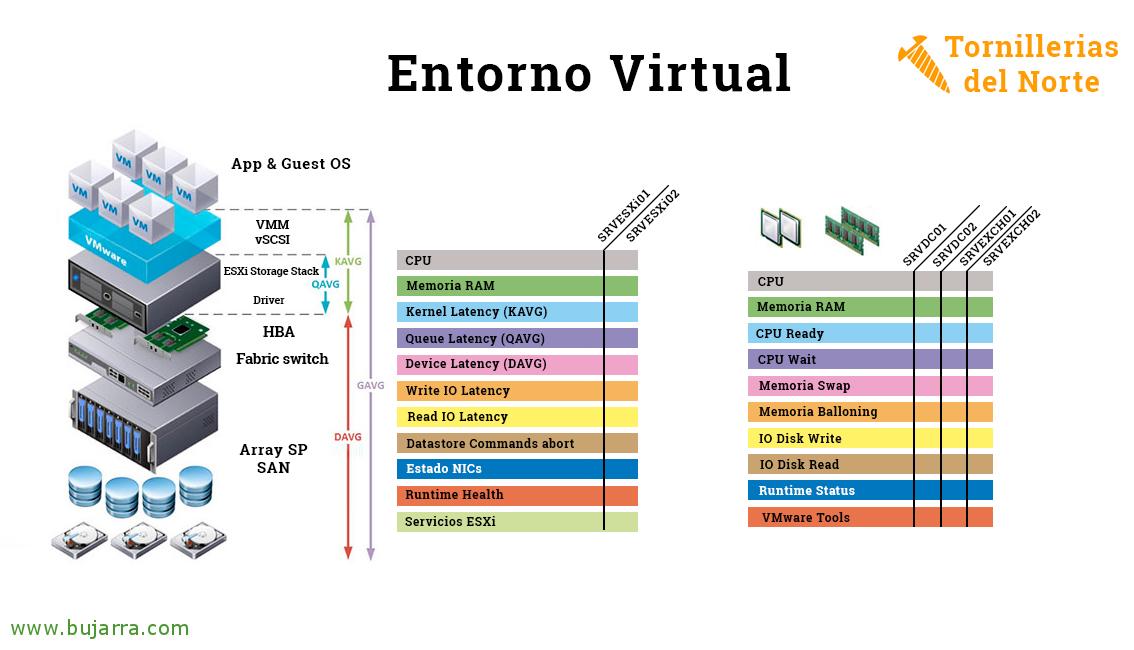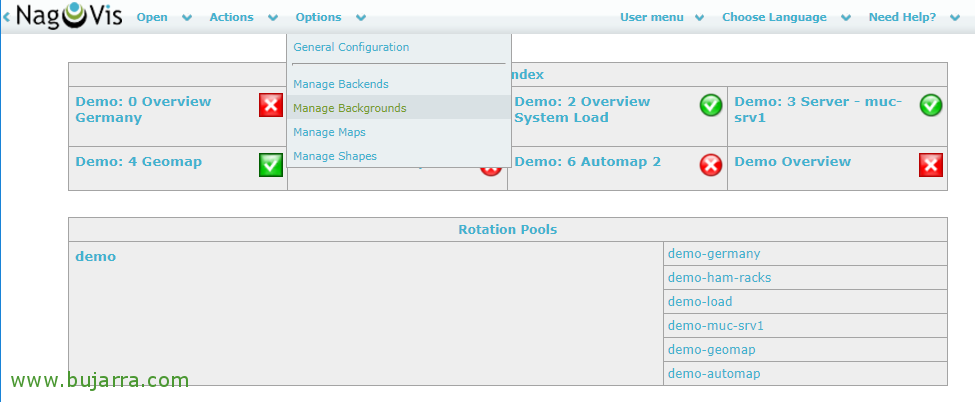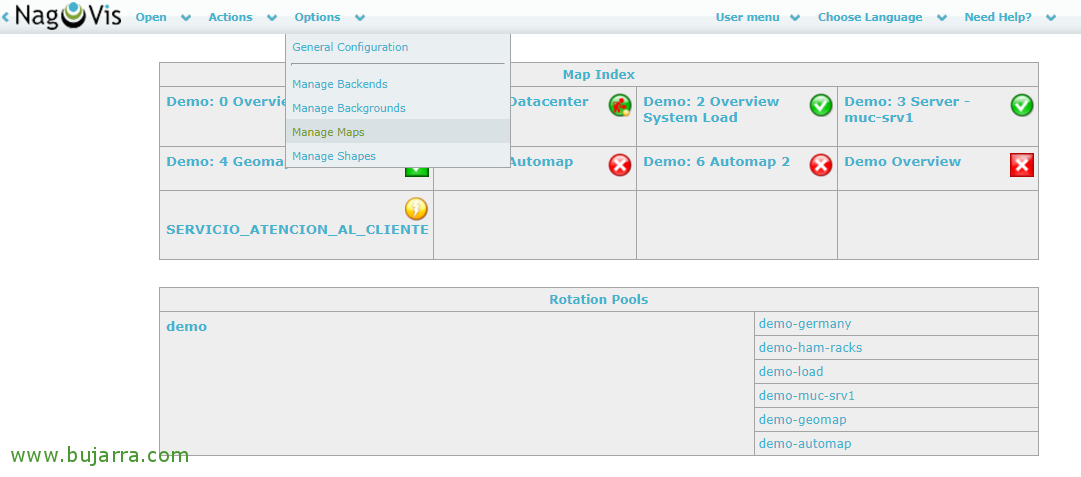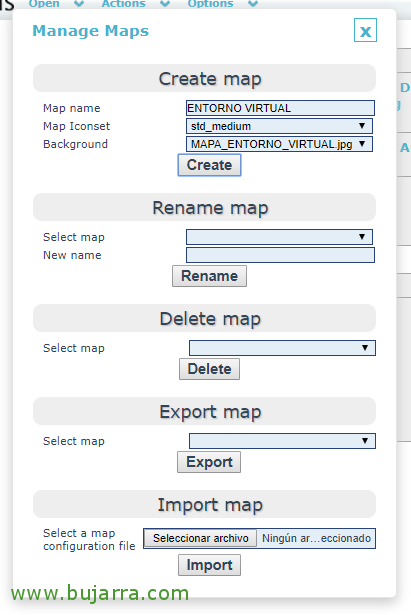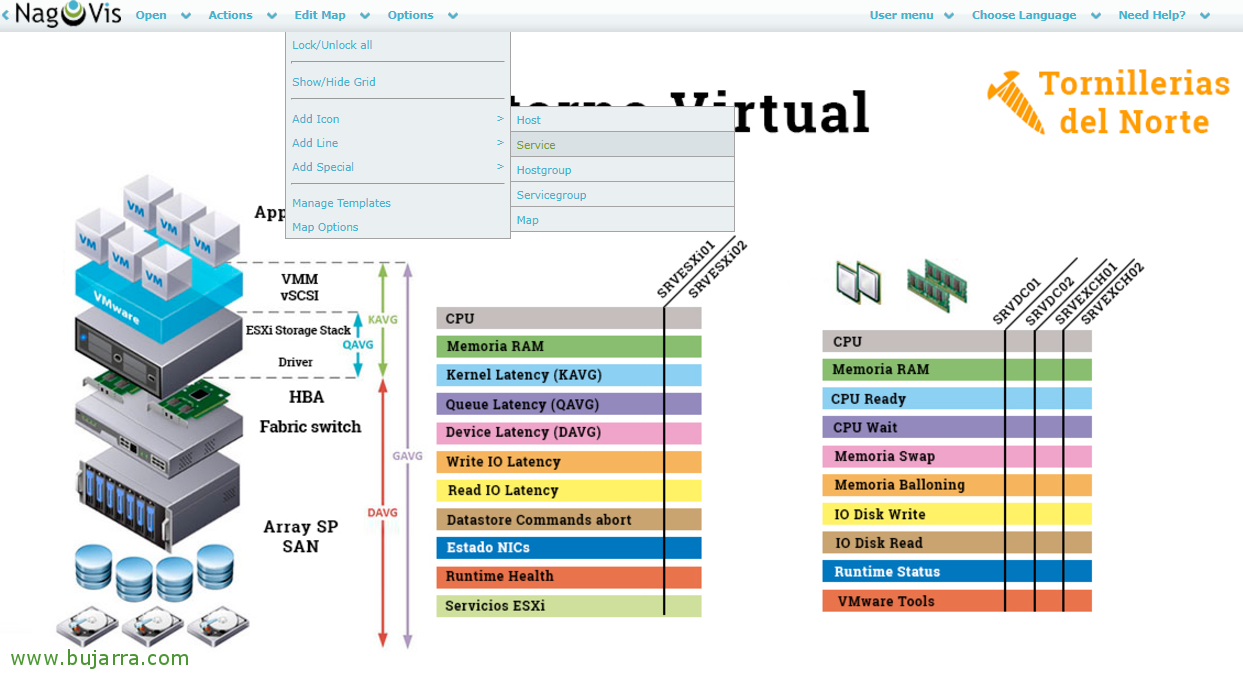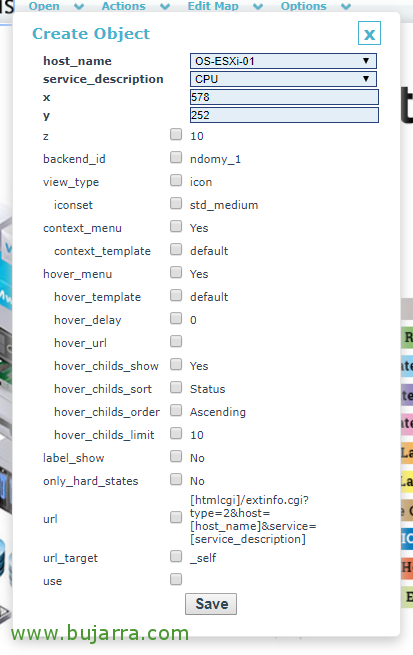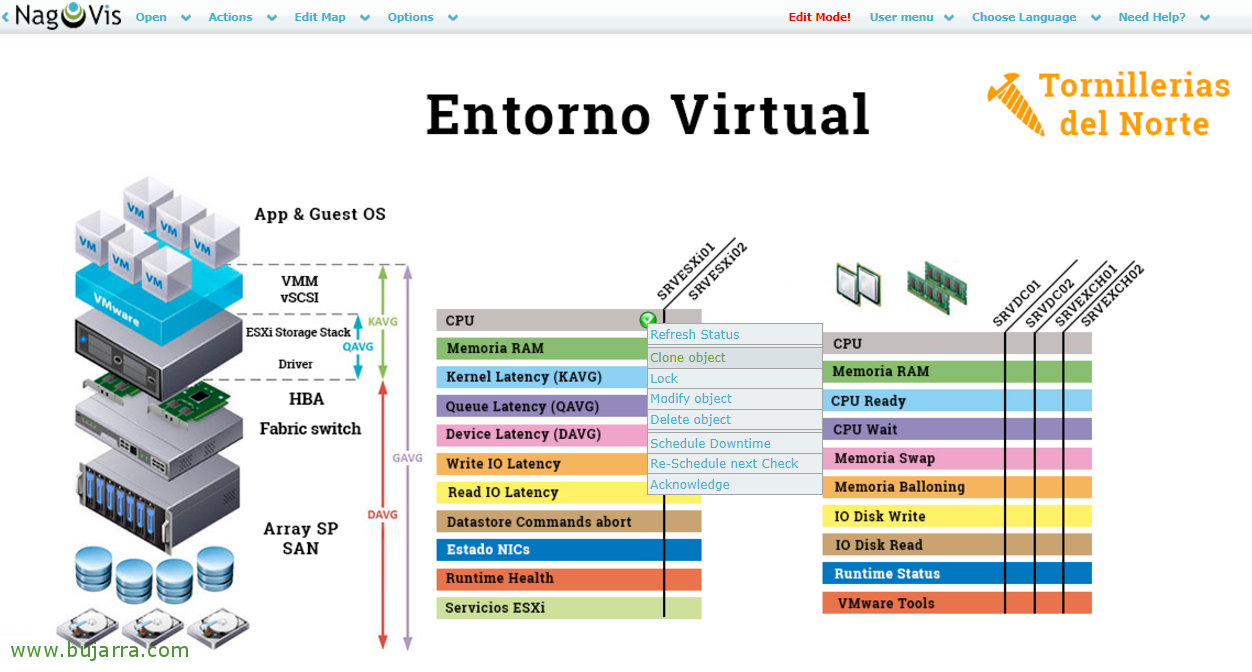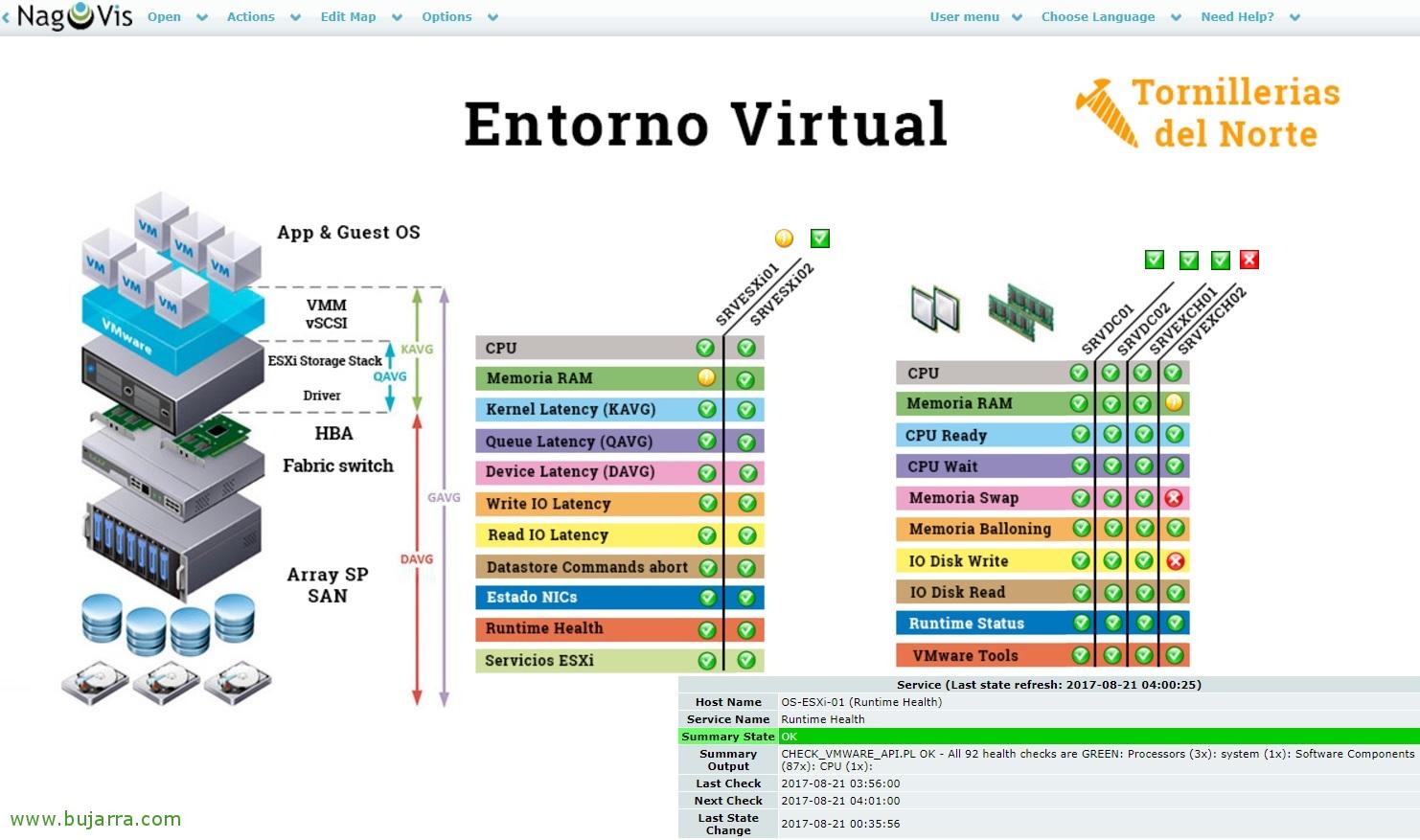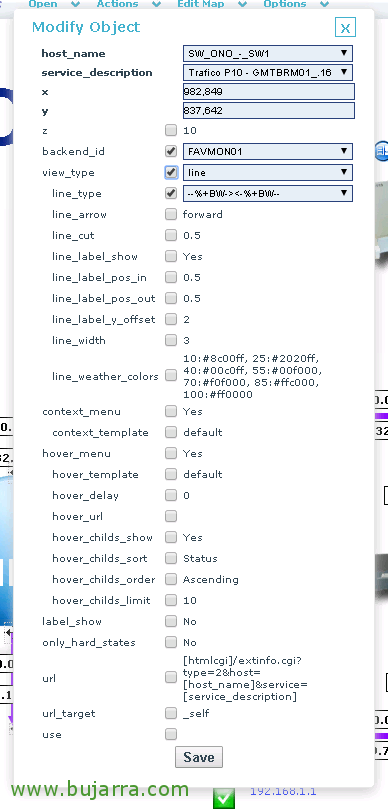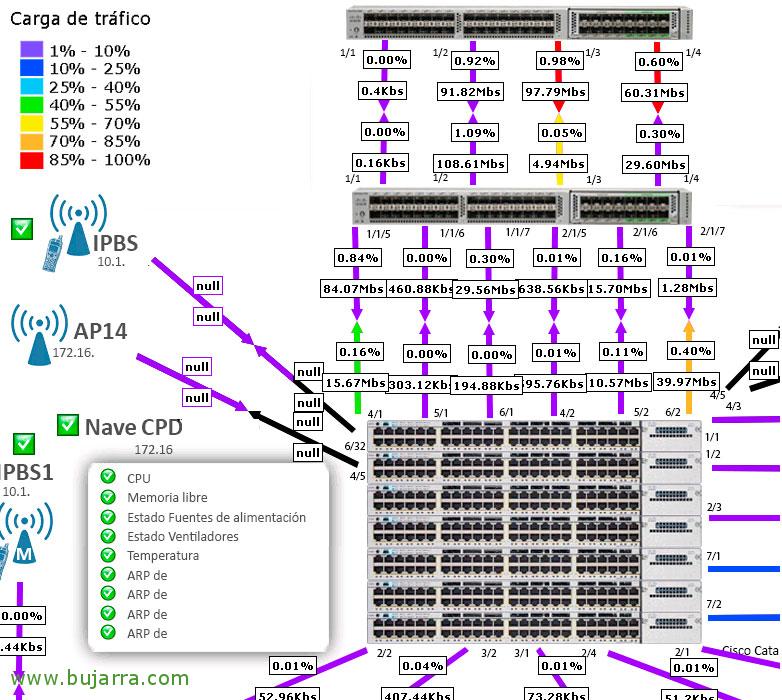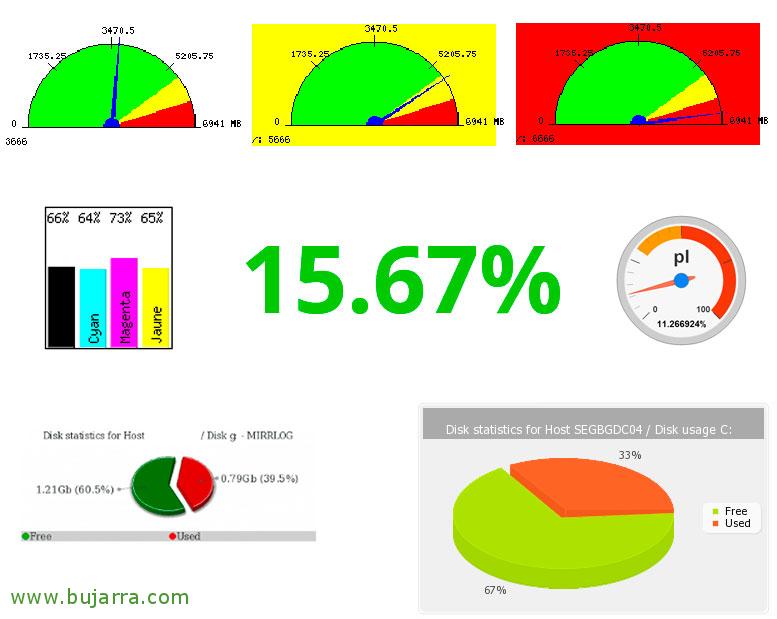Utilizzo di NagVis
Molto bene! Se hai voglia di disegnare e portare il tuo monitoraggio in una nuova dimensione, Questo è il tuo documento! Con NagVis possiamo avere mappe di stato in tempo reale completamente personalizzate! Progetteremo mappe che ci aiuteranno a rilevare i problemi, per documentare la nostra piattaforma, Mappe di interconnettività, sia LAN che WAN… mappe che realizzeremo con Visio o PhotoShop e le faremo facilmente prendere vita!
Se non hai installato NagVis, Controlla Questo documento E in pochi minuti lo avrai assemblato e potrai iniziare a dare un'altra prospettiva a questo. Saremo in grado di avere un ottimo televisore nel nostro reparto IT, dove con un pool di immagini che ruoteranno vedremo e dimostreremo a chi verrà a trovarci come abbiamo sotto controllo la nostra piattaforma. Se disegniamo con eleganza saremo in grado di impressionare, Vedrai!!! Si tratta più di pensare a quali mappe vogliamo e di catturarle per dar loro vita, Sii come ho detto, sia la connettività tra gli switch, Traffico SMTP, foto del DPC, Disegni di Visio del rack o degli elementi fisici, Disegni logici di funzioni e dipendenze…
Creazione di una mappa,
Innanzitutto, Prima di tutto sarà realizzare il disegno a cui vogliamo dare vita, Deve essere un'immagine di buona qualità e risoluzione dell'immagine che adatteremo allo schermo in cui la vedremo, che normalmente sarà 1080p. In questo esempio, creeremo una mappa in modo che a colpo d'occhio possiamo conoscere lo stato della nostra piattaforma virtuale VMware, l'immagine viene photoshoppata e salvata in formato JPG.
Bene, se entriamo in NagVis, Come ho detto, Prima di creare una mappa, Caricheremo l'immagine di sfondo che utilizzeremo. “Opzione” > “Gestisci sfondi”,
E a partire da “Carica l'immagine di sfondo” seleziona la nostra immagine JPG e clicca su “Caricare” per caricarlo.
Ora possiamo creare la nostra prima mappa, per questo, Stiamo per “Opzioni” > “Gestisci mappe”,
E circa “Crea mappa”, Indichiamo un nome alla mappa, oltre ad associare un formato e una dimensione alle icone che metteremo & infine selezioneremo l'immagine di sfondo che abbiamo appena caricato su NagVis nel passaggio precedente, Pressato “Creare” Per creare la mappa!
E possiamo iniziare ad aggiungere oggetti per animarlo! Cominciamo con qualcosa di molto semplice, Mettiamo le icone dei servizi, Cioè, per visualizzare lo stato di un Servizio monitorato dal nostro Nagios o Centreon, per questo “Modifica mappa” > “Aggiungi icona” > “Servizio”. Il cursore del mouse ci cambierà e otterremo una croce, Dobbiamo fare clic sull'area del disegno in cui vogliamo aggiungerlo.
E apparirà una finestra pop-up di ciò che vogliamo aggiungere, In questo esempio, Sto aggiungendo il servizio monitorato chiamato Host CPU SRVDC01, pertanto, Lo cerchiamo nelle combo e lo aggiungiamo. Come possiamo vedere, Abbiamo tonnellate di opzioni di personalizzazione, sia a livello individuale che generico a livello di mappa. Useremo anche le coordinate X e Y per allineare correttamente tutti gli oggetti che aggiungiamo in modo che tutto sia ben allineato. “Salvare”,
E avremo il nostro primo elemento aggiunto! Vediamo che la mappa è in modalità Modifica, In questo modo possiamo continuare ad aggiungere o modificare oggetti con calma, Il più veloce per seguire e creare oggetti simili, sarà quello di clonarli e posizionarli dove vogliamo di nuovo, dopodiché lo modificheremo e indicheremo a quale altro Servizio corrisponde questo nuovo oggetto.
Dopo un po' di lavoro avremo pronta la nostra prima mappa! in questo caso vediamo che ho aggiunto 2 ESXi ospita e 4 Monitoraggio delle macchine virtuali, dove vedremo a colpo d'occhio il suo stato, prestazioni Se potesse essere influenzato potremmo orientarci con disegni come questi. E poi quando passiamo il mouse su ogni oggetto aggiunto vedremo lo stato del riepilogo di quell'elemento.
Gentile, No? Immagina con il tempo e l'immaginazione le mappe che possiamo fare della nostra organizzazione!
Più, Quali altri oggetti possiamo aggiungere? Oltre ad aggiungere Icone di status come abbiamo visto che ci dipingerà di verde quando è OK, giallo quando Avviso e rosso con Critico. Possiamo aggiungere icone dello stato dei servizi come abbiamo visto, diverso dallo status di Host, o un HostGroup, anche per Gruppo di Servizi o direttamente sullo stato di una Mappa. Bene, possiamo anche aggiungere poema, degli stessi tipi, Invece di essere un'icona circolare, sarà una linea che dipingeremo. Oltre a questo, possiamo anche aggiungere Modulistica, Caselle di testo o Contenitori tra gli altri tipi di oggetti.
È comune aggiungere forme con icone di navigazione per i nostri utenti, per chi accede a NagVis. Pensiamo che i nostri manager o chi vuole dare accesso a NagVis, ti daremo accesso a un URL e vogliamo semplificarti la navigazione tra le mappe, magari mettendo un'icona di una casetta in modo che possano andare alla 'Home’ dalle nostre mappe o dove vogliamo, Certo. Carichiamo le immagini da utilizzare in '/usr/share/nagvis/share/userfiles/images/shapes/’ e quando aggiungiamo un oggetto Shape selezioneremo l'immagine da utilizzare dalla combo, oltre a indicare l'URL a cui andrà quando si fa clic sul pulsante.
Niente, e per commentare, La mappa e il file di definizione verranno creati in '/var/lib/nagvis/'.
Mappe della rete,
Un altro degli oggetti più interessanti che possiamo aggiungere sono le frecce viventi, sulle mappe della rete, Ci saranno molto utili in quanto daranno vita alle connessioni tra le bocche degli interruttori, Aps, Bocche WAN… e può essere utilizzato per analizzare i colli di bottiglia a colpo d'occhio. Pertanto, in un'immagine statica che carichiamo con i disegni che ci interessano, Interconnetteremo le loro bocche con linee a freccia e cambieranno colore a seconda del % di utilizzare tale interfaccia di rete (Te lo sto dicendo, sia da un router, firewall, interruttore, AP, server, macchina fotografica, Finestre, Linux, stampante…), quindi pensa a un disegno in cui vuoi visualizzare il traffico WAN, LAN o SAN a colpo d'occhio!!!
Per fare ciò è necessario disporre dello script 'check_iftraffic3.pl’ correre nei nostri Nagios o Centreon, Stiamo per: https://exchange.nagios.org/directory/Plugins/Network-Connections%2C-Stats-and-Bandwidth/check_iftraffic3/details (o meglio ancora con il Versione a 64 bit). Avremmo fatto come al solito, scaricare lo Script e inserirlo nel percorso Plugins del nostro Nagios, creare il Comando in Centreon e i Servizi di cui abbiamo bisogno, uno per ogni scheda di interfaccia di rete che si desidera misurare da ciascun dispositivo di rete. Questo sarebbe il formato con cui dovremmo eseguirlo:
[Codice sorgente]./check_iftraffic3.pl -H DIRECCION_IP -C COMUNIDAD_SNMP -L
./check_iftraffic3.pl -H DIRECCION_IP -C COMUNIDAD_SNMP -i 4 -u m -I 1000 -O 1000[/Codice sorgente]
Dove il primo comando elencherà le schede di rete di cui dispone la macchina, e il secondo comando monitora l'interfaccia indicata seguita dalla larghezza di banda di input e output in Mbps. Quando abbiamo creato il Comando a Centreon, avremmo avuto un aspetto simile a questo:
[Codice sorgente]$USER1$/check_iftraffic3.pl -H $HOSTADDRESS$ -C $_HOSTSNMPCOMMUNITY$ -i $ARG 1$ -B -u m -I $ARG 2$ -O $ARG 3$[/Codice sorgente]
Dove saranno gli argomenti:
[Codice sorgente]ARG1 : Interfaccia
ARG2 : Larghezza di banda massima in Mb
ARG3 : Larghezza di banda massima in Mb[/Codice sorgente]
Bene, se seguiamo i soliti passaggi (dopo aver creato i Servizi che monitoreranno le NIC che ci interessano ed esportato la configurazione), da NagVis caricando un'immagine statica che collega gli switch, ad esempio, creiamo una mappa che ci aiuterà a vedere il traffico tra le loro bocche. Aggiungiamo l'oggetto linea, Sull'immagine di sfondo faremo clic nel punto in cui vogliamo posizionare la linea, Per prima cosa fare clic sulla destinazione dell'interfaccia e poi fare clic sulla sorgente (in modo che dipinga bene il traffico in uscita/in entrata e non il contrario e attiriamo il traffico in retromarcia). Nel tipo di linea vedremo che oltre a dipingere una freccia, Vedremo che può mostrarci il % utilizzo in aggiunta alla larghezza di banda corrente!
E anche se lo screenshot che ti do è un po' caotico, è quello di darvi un'idea di quali cose possiamo fare, immaginane uno che misuri tutti i percorsi della tua SAN, o un disegno che misura i flussi di connettività Internet…
Gadget NagVis,
Oltre a questo, Dovresti sapere che più oggetti possono essere aggiunti alle mappe, come questi che vi mostro nell'immagine, essere formaggi con % di utilizzo, Barre di colore, Testi con il valore corrente… Questi sono i cosiddetti Gadget e possiamo scaricarli da qui: https://exchange.nagvis.org/exchange/Gadgets/
Girone di rotazione,
Dopo aver avuto diverse mappe nel nostro ambiente, Sarà interessante creare un pool o un gruppo di mappe e che passino da una all'altra ogni un certo periodo di tempo, o se scatta un allarme in uno di essi, diventa la mappa attiva e suona un piccolo allarme. Questo, come forse starai pensando, è l'ideale per mettere su una TV e passare immagini in diretta con le mappe che vogliamo viualizzare. Se modifichiamo il file di configurazione '/usr/lib/nagvis/etc/nagvis.ini.php’ oppure '/etc/nagvis/nagvis.ini.php’ Dipenderà dalla nostra distribuzione… Nella sezione rotazione possiamo aggiungerne quanti ne siamo interessati, In questo esempio metterei 2, uno per quando i manager accedono alle mappe del servizio Business e un altro pool di rotazione per il mio reparto. e la TV che abbiamo appesa:
[Codice sorgente][rotation_MAPAS_TECNICOS]
maps="MAPA_ENTORNO_VIRTUAL,MAPA_DIRECTORIO_ACTIVO,MAPA_ENTORNO_CITRIX,MAPA_WAN,MAPA_LAN"
Intervallo=10
[rotation_MAPAS_JEFES]
maps="MAPA_SERVICIO_NEGOCIO,MAPA_SERVICIO_ATENCION_AL_CLIENTE,MAPA_SERVICIO_VENTA_ONLINE,MAPA_SERVICIO_PRODUCCION"
Intervallo=10[/Codice sorgente]
Come puoi vedere, è facile configurare il Rotation Pool, Definiamo il suo nome, seguito dalle mappe che conterrà e dalla gamma di frequenza per passare alla mappa successiva. Una volta salvato il file, in NagVis avremo già definito questi Pool, quindi possiamo copiare il suo URL e metterlo nel browser a cui vogliamo che acceda! Facile e semplice, No?
Quanto è elegante e seria la nostra piattaforma di monitoraggio, Quanto è orgoglioso conoscere lo stato della nostra piattaforma a colpo d'occhio e capire l'architettura che disegniamo, qualunque sia il ruolo, NagVis è uno strumento fondamentale! Spero che ti piaccia!